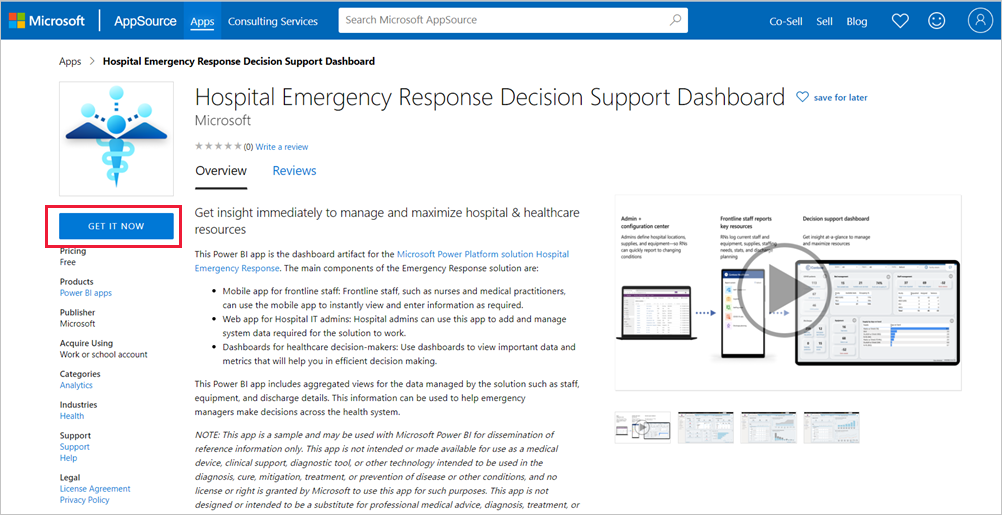医院应急响应决策支持仪表板模板应用是用于医疗保健应急响应的 Microsoft Power Platform 解决方案的报告组件。 仪表板显示整个健康状况系统中紧急管理器的聚合数据,可帮助他们及时做出正确的决策。
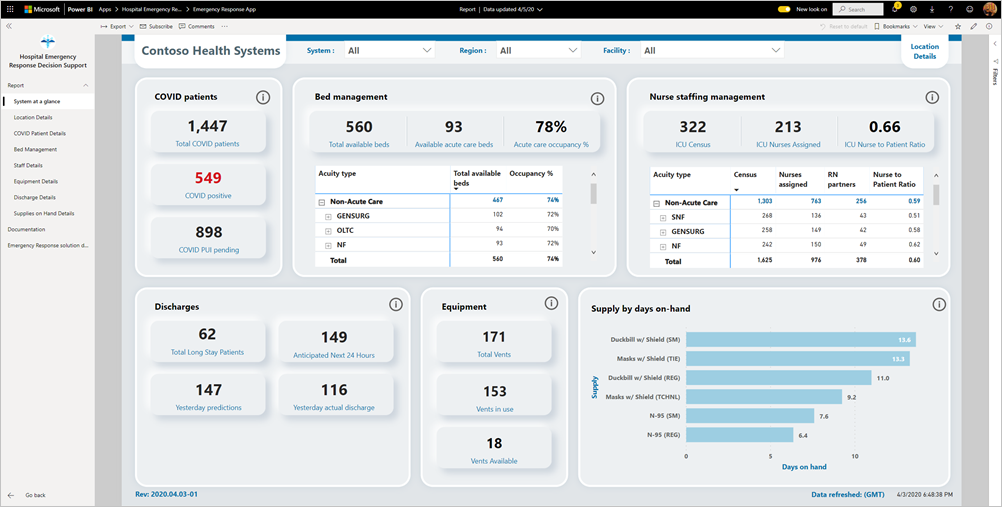
本文介绍如何安装应用以及如何连接到数据源。 若要了解如何使用通过此应用看到的报表,请参阅医院紧急响应决策支持仪表板文档。
安装模板应用并连接到数据源后,可以根据需要对报表进行自定义。 然后可以将其作为应用分发给组织中的同事。
先决条件
安装此模板应用之前,需要先安装和设置医院紧急响应 Power Platform 解决方案。 安装此解决方案将创建使用数据填充应用时所需的数据源引用。
安装医院紧急响应 Power Platform 解决方案时,请记下 Common Data Service 环境实例的 URL。 将模板应用连接到数据时需要使用它。
安装应用
单击以下链接可转到该应用:医院紧急响应决策支持仪表板模板应用
在应用的 AppSource 页面,选择“立即获取”。
阅读“另一件事”中的信息,然后选择“继续” 。
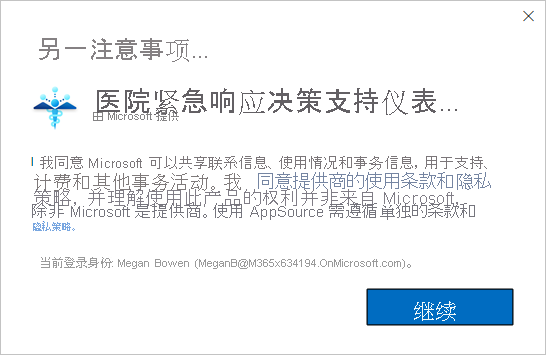
选择“安装” 。
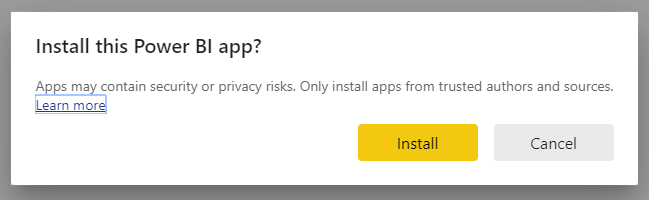
安装应用后,你将在应用页面上看到它。
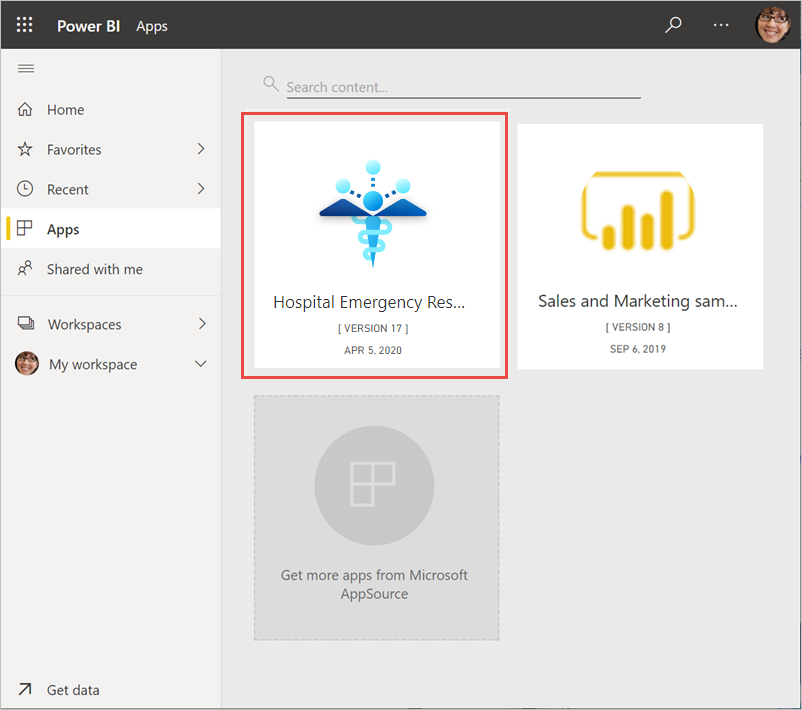
连接到数据源
选择应用页面上的图标以打开应用。
在初始屏幕上,选择“浏览”。
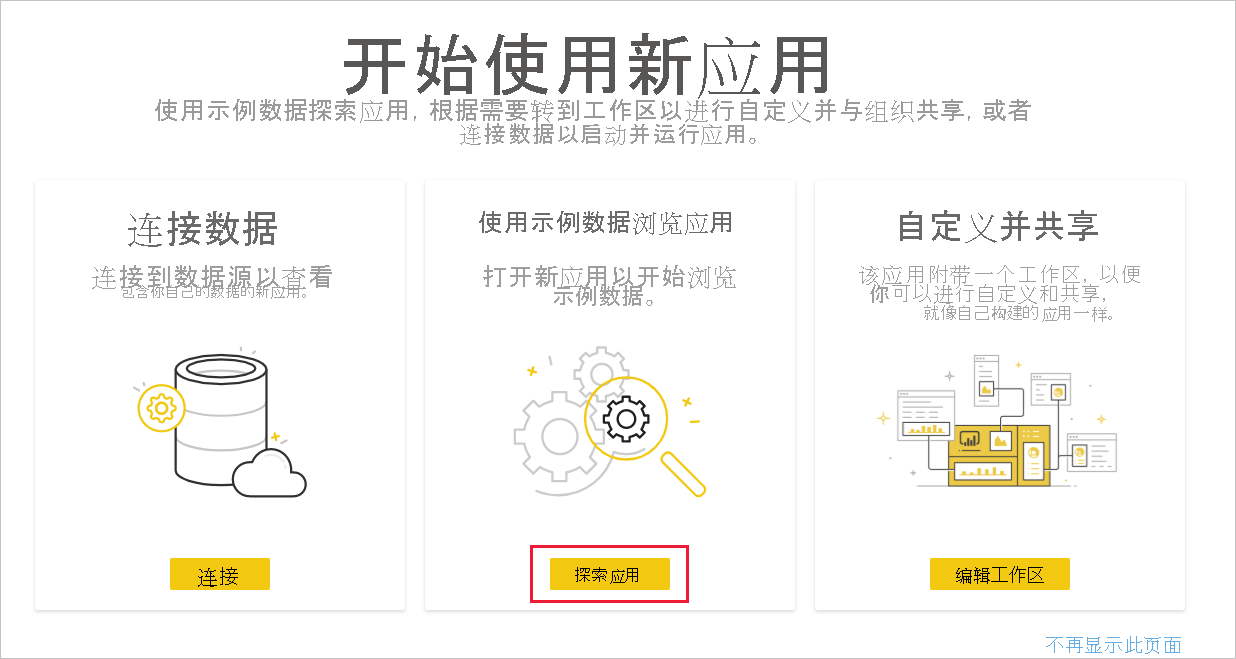
应用将打开,显示示例数据。
选择页面顶部横幅上的“连接数据”链接。
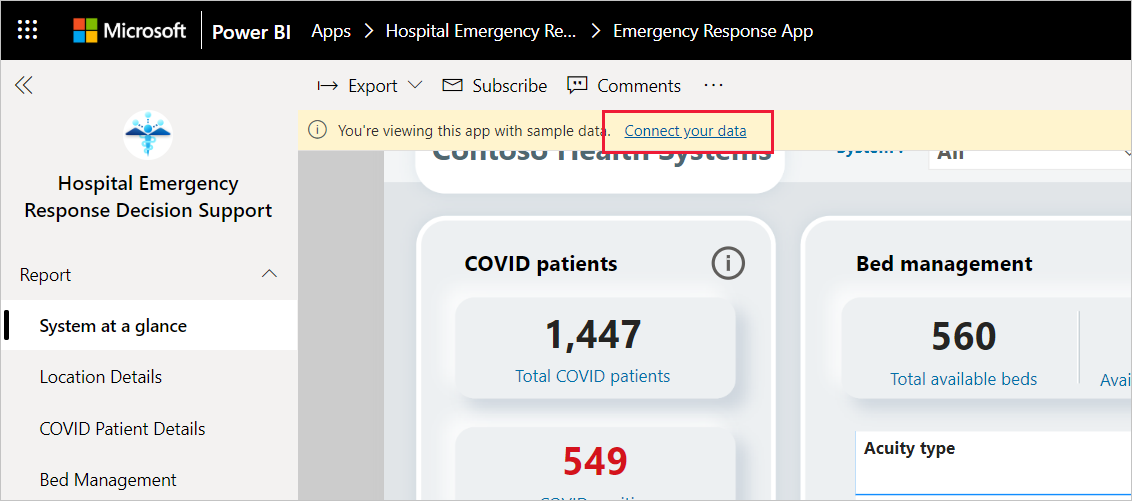
在对话框中:
- 在组织名称字段中,输入组织的名称,例如“Contoso 健康状况系统”。 此字段是可选的。 此名称显示在仪表板的左上角。
- 在 CDS_base_solution 字段中,键入 Common Data Service 环境实例的 URL。 例如: https://[myenv].crm.dynamics.com。 完成后单击“下一步”。
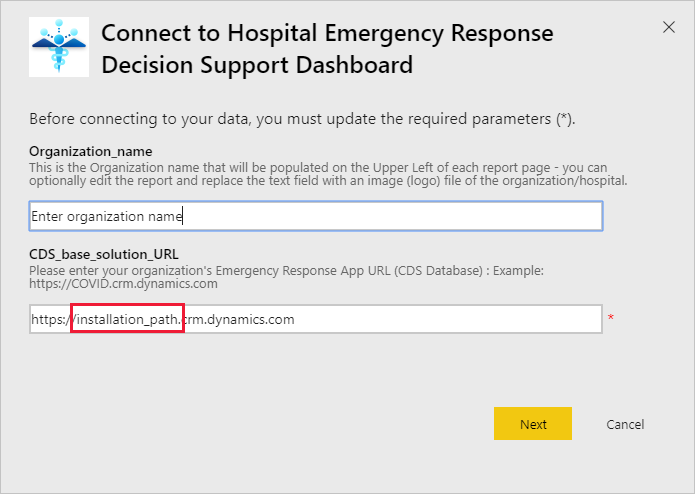
在出现的下一个对话框中,将身份验证方法设置为 OAuth2。 不必对隐私级别设置执行任何操作。
选择“登录”。
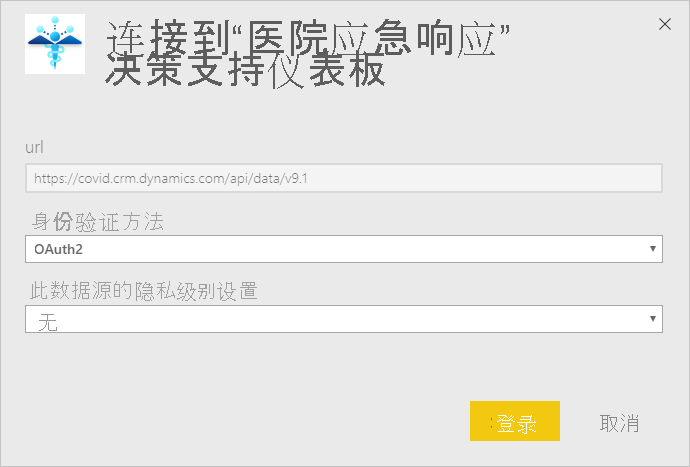
在 Microsoft 登录屏幕,登录到 Power BI。
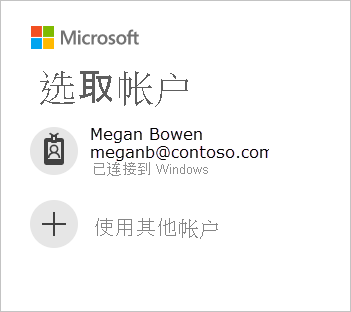
登录后,报表将连接到数据源,并填充了最新的数据。 在此期间,活动监视器将转动。
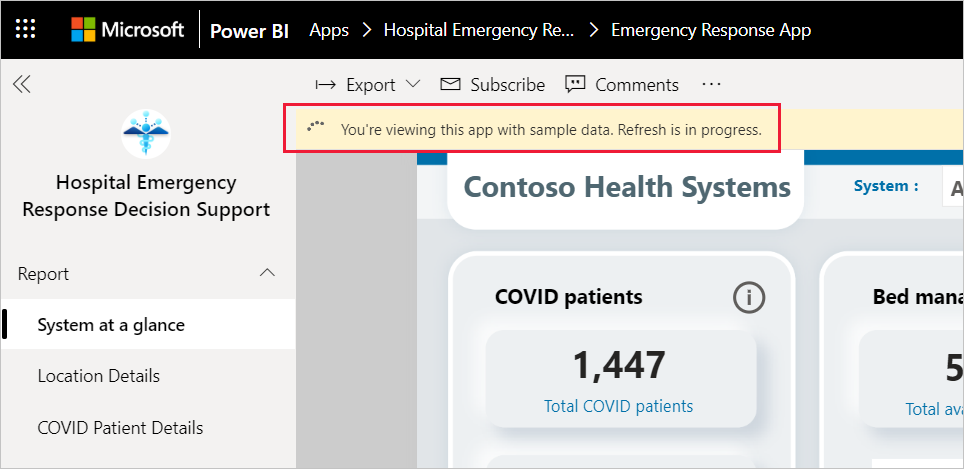
计划报表刷新
完成数据刷新后,设置刷新计划以保持报表数据为最新状态。
在顶部标题栏中,选择“Power BI”。
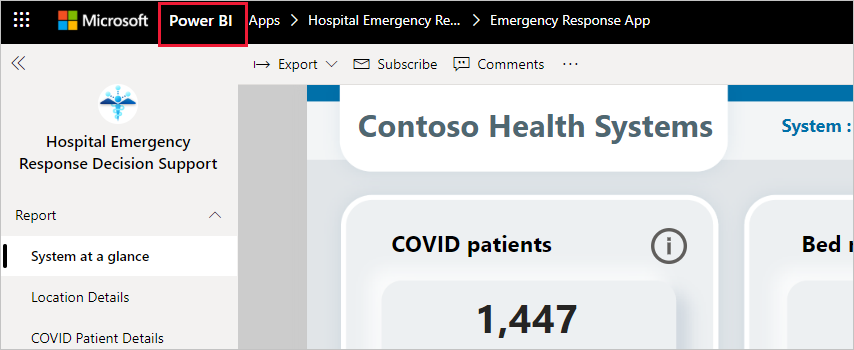
在左侧导航窗格中,查找“工作区”下的医院紧急响应决策支持仪表板工作区,然后按照配置计划刷新一文中所述的说明进行操作。
自定义和共享
有关详细信息,请参阅自定义和共享应用。 在发布或分发应用之前,请务必查看报告免责声明。